如何讓 Thunderbird 與 Gmail 同步聯絡人、通訊錄
我有多個電子郵件帳戶,在電腦上,都是用 Thunderbird 管理所有的電子郵件。如果 Thunderbird 上的通訊錄能夠與 Gmail 的聯絡人同步,那使用起來會方便很多。
以下是讓 Thunderbird 的通訊錄與 Gmail 的聯絡人自動同步的教學。
執行步驟
1. 進到 Thunderbird 的通訊錄,點選 [新增通訊錄] 右邊的下拉箭頭,選 [新增 CardDAV 通訊錄]:
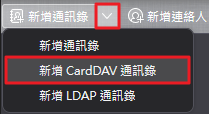
2. 在這個「新增 CardDAV 通訊錄」對話框,你可以擇一輸入 [使用者名稱] 或 [位置] 欄位。最簡單的是輸入 [使用者名稱],即是輸入你的 Gmail 帳號,程式會自動辨識出「位置」:
若你的帳戶是使用 Google Workspace,程式可能辨識不出正確的位置,那可直接於 [位置] 欄位輸入以下 Google API 的網址:
https://www.googleapis.com/carddav/v1/principals/[email protected]/lists/default/
再按 [繼續]。
3. 接著驗證你的帳號,並授權聯絡人給 Thunderbird 存取:

4. 若驗證成功,Thunderbird 會找到 Gmail 裡可用的通訊錄,勾選找到的通訊錄「Address Book」,按「繼續」即可新增一本名為「Address Book」的通訊錄:
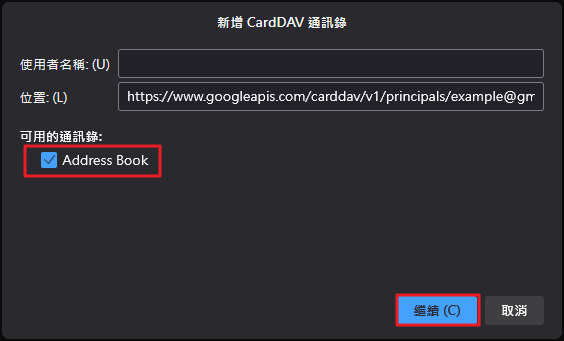
後續要注意,在 Thunderbird 使用通訊錄時,要使用剛剛新增的 [Address Book] 通訊錄才會與 Gmail 的聯絡人同步:
預設是 30 分鐘同步一次,可以在 [Address Book] 的後面點 [...] 修改相關參數。
匯入/匯出舊的通訊錄
1. Thunderbird 上舊的通訊錄可以在 [個人通訊錄] 後面 [...] 選擇「匯出」,匯出的格式請改用「vCard (*.vcf)」.
2. 再到 Gmail 的「聯絡人」匯入從 Thunderbird 匯出的檔案 (*.vcf)。
(我有試過於 Thunderbird 匯出其它格式的通訊錄,包括「CSV」格式,可是在 Gmail 匯入後會有很多欄位錯誤的狀況!)
相關網頁
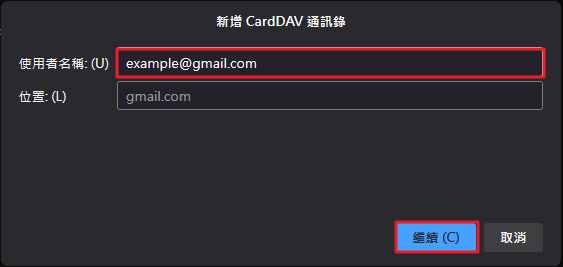
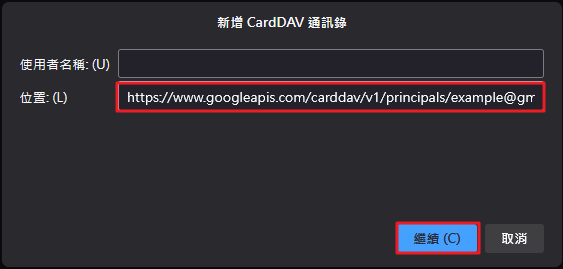
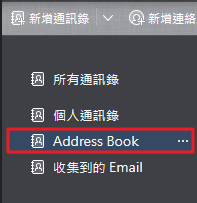

No comments yet.